Guide på Secure Surf Borttagning (Avinstallera Secure Surf)
Secure Surf är en webbläsare add-on för Google Chrome. Även om det ofta fram på datorer i buntar programvara, vissa användare ladda ner det från Chrome Web store (https://chrome.google.com/webstore/detail/secure-surf/djkpepogdbldmifcpafiiggibiekbjnm?hl=en) frivilligt. Det verkar som om de tror att denna ansökan kan arbeta fördelaktigt på sina datorer, och vi kan inte klandra dem eftersom denna utvidgning främjas som en användbar mjukvara som kan göra det möjligt att surfa anonymt. Naturligtvis inte alla användare är glad om installation av denna webbläsare förlängning – de känner att det har ringlat på sina datorer olagligt och ändrade inställningar av deras Google Chrome webbläsare.
Ärligt talat, vi tycker inte att det är konstigt alls att inte alla användare att hitta Secure Surf en positiv bit av programvara, eftersom det inte informera användarna i förväg om de förändringar det kommer att gälla. Om du hittar förändringar tillämpas på din webbläsare oönskade också, vi har bara ett råd till dig – ta bort Secure Surf och förlängningen är ansvarig för att göra dessa ändringar i dag att lägga allt tillbaka till det normala. Det finns inget annat du kan göra.
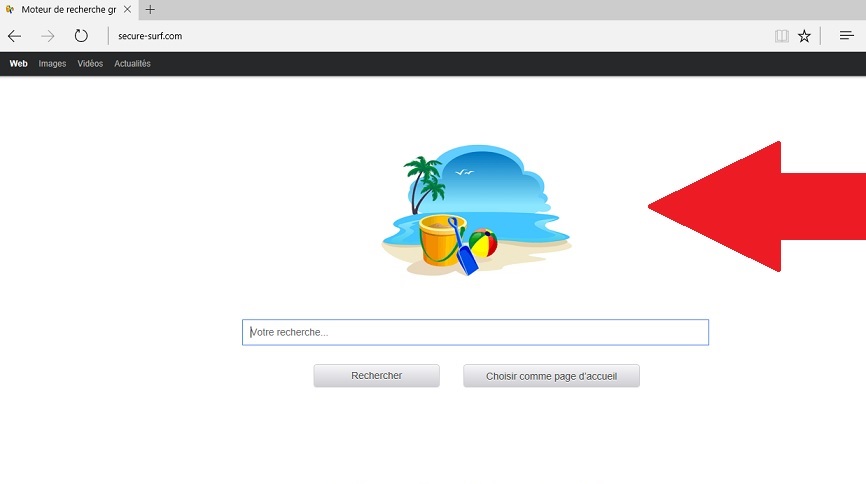
Hämta Removal Toolta bort Secure Surf
Att döma av mängden användare som har installerat Secure Surf förlängning från Chrome Web store, det är inte vanligt ännu, och, ärligt talat, vi hoppas att det aldrig kommer att bli en av de mest populära opålitliga program sprids via webben. Denna utvidgning är inte skadlig, men vi skulle ljuga om vi sa att det är en mjukvara som du kan lita på helt och hållet. Vårt erfarna team av specialister har även beslutat att klassificera det som ett potentiellt oönskade program efter att göra forskning. De kallar det för en VALP, inte utan anledning. Den aktuella studien har visat att Secure Surf förändringar webbläsares inställningar efter den framgångsrika infiltration. Användare får inte veta om det i förväg, så att de tycker att deras favorit sidor som de hade satt som hemsidor och Nya Fliken adresser är borta. De är alla ersättas med de sökverktyg http://secure-surf.net/ set av Secure Surf add-on. Det ser faktiskt ut som alla andra sökverktyg. Det har ett sökverktyg som gör användarnas sökningar privat, men du bör inte blint lita på denna sökmotor ingen roll att det verkar vara en helt tillförlitlig sökverktyg vid en första anblick – det kan ha en allvarlig nackdel. Enligt våra erfarna specialister, det sökverktyg som främjas av Secure Surf kan samla in information om användarna. Med andra ord, även om det beskrivs som ”den sökmotor som respekterar din integritet” betyder det inte att det kommer att 100% inte in en enda detalj om sina användare. Detta är en av de främsta anledningarna till att Secure Surf förlängning har klassificerats som ett potentiellt oönskade program.
Även om den officiella källan för Secure Surf är Chrome Web-butik, vi är säkra på att inte alla användare som tycker att denna utvidgning aktiva på sina datorer ladda ner det från den här platsen. Faktum är att vissa användare inte ens vet varför denna del av programmet är aktiva på sina system, vilket tyder på att det kan distribueras på olika sätt, till exempel i buntar programvara. Efter installationen omedelbart förändringar Google Chrome webbläsarens inställningar och visas i listan över tillägg för webbläsaren, så du kommer att hitta ut om sitt utseende på din DATOR snabbt. Det är ett potentiellt oönskade program snarare än en trovärdig ansökan, så vi tror inte att hålla det installerat är vad du ska göra.
Hur att ta bort Secure Surf?
Om du vill se din önskade sidor i stället för http://secure-surf.net/ ett sökverktyg som främjas av Secure Surf, när du öppnar din webbläsare, du behöver inte ta bort förlängning kopplade till det idag. Vi vet att du inte kommer att finna det lätt att ta bort Secure Surf om du inte har tagit bort ett tillägg till webbläsaren i ditt liv, så har vi släppt en steg-för-steg-borttagning guide för dig. Ta bort Secure Surf asap.
Lär dig att ta bort Secure Surf från datorn
- Steg 1. Ta bort Secure Surf från Windows?
- Steg 2. Ta bort Secure Surf från webbläsare?
- Steg 3. Hur du återställer din webbläsare?
Steg 1. Ta bort Secure Surf från Windows?
a) Ta bort Secure Surf med program från Windows XP
- Klicka på Start
- Välj Control Panel

- Välj Lägg till eller ta bort program

- Klicka på Secure Surf tillhörande programvara

- Klicka på ta bort
b) Avinstallera Secure Surf relaterade program från Windows 7 och Vista
- Öppna Start-menyn
- Klicka på Kontrollpanelen

- Gå till avinstallera ett program

- Välj Secure Surf med ansökan
- Klicka på avinstallera

c) Ta bort Secure Surf med program från Windows 8
- Tryck Win + C för att öppna Charm bar

- Öppna Kontrollpanelen och välj inställningar och

- Välj avinstallera ett program

- Välj Secure Surf relaterade program
- Klicka på avinstallera

Steg 2. Ta bort Secure Surf från webbläsare?
a) Radera Secure Surf från Internet Explorer
- Öppna webbläsaren och tryck på Alt + X
- Klicka på Hantera tillägg

- Välj verktygsfält och tillägg
- Ta bort oönskade extensions

- Gå till sökleverantörer
- Radera Secure Surf och välja en ny motor

- Tryck på Alt + x igen och klicka på Internet-alternativ

- Ändra din startsida på fliken Allmänt

- Klicka på OK för att spara gjorda ändringar
b) Eliminera Secure Surf från Mozilla Firefox
- Öppna Mozilla och klicka på menyn
- Välj tillägg och flytta till anknytningar

- Välja och ta bort oönskade tillägg

- Klicka på menyn igen och välj alternativ

- På fliken Allmänt ersätta din hem sida

- Gå till fliken Sök och eliminera Secure Surf

- Välj din nya standardsökleverantör
c) Ta bort Secure Surf från Google Chrome
- Starta Google Chrome och öppna menyn
- Välj mer verktyg och gå till anknytningar

- Avsluta oönskade webbläsartillägg

- Gå till inställningar (under tillägg)

- Klicka på Ange sida i avdelningen på Start

- Ersätta din hem sida
- Gå till Sök och klicka på Hantera sökmotorer

- Avsluta Secure Surf och välja en ny leverantör
Steg 3. Hur du återställer din webbläsare?
a) Återställa Internet Explorer
- Öppna din webbläsare och klicka på växel ikonen
- Välj Internet-alternativ

- Flytta till fliken Avancerat och klicka på Återställ

- Aktivera ta bort personliga inställningar
- Klicka på Återställ

- Starta om Internet Explorer
b) Återställa Mozilla Firefox
- Starta Mozilla och öppna menyn
- Klicka på hjälp (frågetecken)

- Välj felsökningsinformation

- Klicka på knappen Uppdatera Firefox

- Välj Uppdatera Firefox
c) Återställa Google Chrome
- Öppna Chrome och klicka på menyn

- Välj inställningar och klicka på Visa avancerade inställningar

- Klicka på Återställ inställningar

- Välj Återställ
d) Återställ Safari
- Starta webbläsaren Safari
- Klicka på Safari inställningar (övre högra hörnet)
- Välj Återställ Safari...

- En dialog med utvalda artiklar kommer popup-fönster
- Se till att alla saker du behöver ta bort väljs

- Klicka på Återställ
- Safari automatiskt starta om
* SpyHunter scanner, publicerade på denna webbplats, är avsett att endast användas som ett identifieringsverktyg. Mer information om SpyHunter. För att använda funktionen för borttagning, kommer att du behöva köpa den fullständiga versionen av SpyHunter. Om du vill avinstallera SpyHunter, klicka här.

